什么是网络协议?网络协议指的是计算机网络中互相通信的对等实体之间交换信息时所必须遵守的规则的集合,是网络上所有设备(网络服务器、计算机及交换机、路由器、防火墙等)之间通......
Markdown 高效排版 技巧及实例教程
文字编辑早就成了我们生活中不可缺少的一部分,交课程论文要排版,打印考试资料要排版,写篇新媒体文章更要排版。
然而,我们平时用编辑软件的场景是这样的:
这段是4号字,这行是3号字,字体改成微软雅黑。对,还要加个列表跟序号,赶紧调一下,不然过会就忘了。
于是,我们在word复杂的菜单中不断寻找,左点一下,右边点一下。终于好了,诶我刚才想写点什么来着……
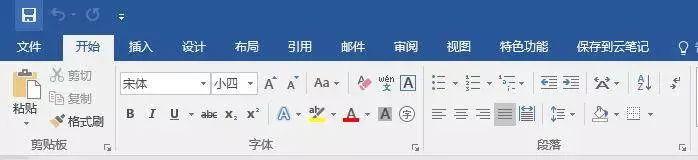
于是,万能的人类开发出了Markdown,因为太神奇,以至于至今没有合适中文译名的工具。
它具有以下优势:
1.排版高效美观,更专注于写作本身
通过在键盘上输入符号,就能完成排版,不需要切换鼠标的操作大大提升了效率,让我们在码字的时候更加专注于写作本身。
2.使用方法简单,便于操作
通过简单的符号完成排版,只需要掌握住几种符号,就能完成美观的排版。

先看一下这六种语法的实现效果吧。
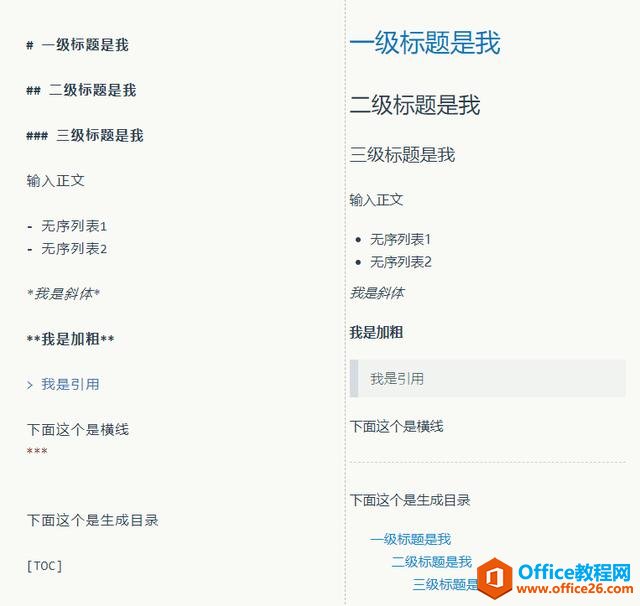
1.标题
# 一级标题
## 二级标题
### 三级标题
共支持六级标题,标题级数与 # 的个数一一对应
与标题配合的,一个特别好用的语法是——[toc]。
通过简单3个字母,就能生成目录。
2.无序列表
无序列表的显示只需要在文字前加上 - 或 *,有序列表直接用1.2.即可
3.引用
如果要引用时,只需在文本前打符号 > 即可。
4.斜体与粗体
*斜体*
**加粗**
5.横线
三个星号:***,可以生成一条横线,用于分割本文。
6.图片与链接
两者十分相似,区别在于图片多了开头的!
链接:[](xxxxxx)
图片:

我发现在互联网上,Markdown 知道的人很多,去学的人不多。认真学会的人更少了,学会后坚持使用的人是凤毛麟角。
究其原因,畏难不了解是一方面,更重要的是,多数人不知道在哪些场景中能用。
我整理了最贴近我们日常使用的四个场景,配合合适的工具。使用Markdown,就从这里开始吧。
1.印象笔记排版
印象笔记在排版方面的功能较弱,并且在高清电脑屏幕上,默认字号只有小小的一点,很费眼睛,让我苦恼了很久,直到我发现了利用Markdown的方法。
①马克飞象 Windows、Mac、网页
马克飞象的slogen是一款专为印象笔记打造的Markdown编辑器,与印象笔记配合度很高。
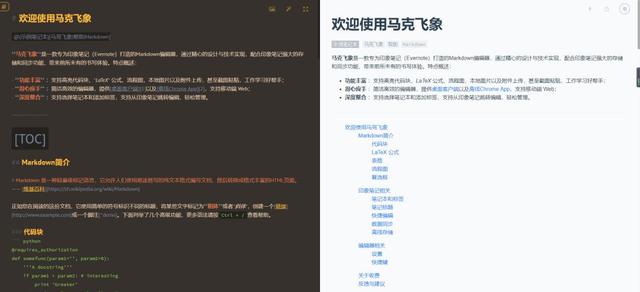
界面简洁,操作方面,支持同步到印象笔记,从印象笔记跳转编辑,一直以来很受欢迎。但美中不足是,这些高级功能需要付费。
所以,作为穷人的我,经常使用的是下面这款工具。
②小书匠 Windows、Mac、网页
小书匠也是一款很好用的Markdown编辑器,最关键的是,它与印象笔记的同步是免费的,我一直在使用。在界面左侧,直接能看到印象笔记的内容。
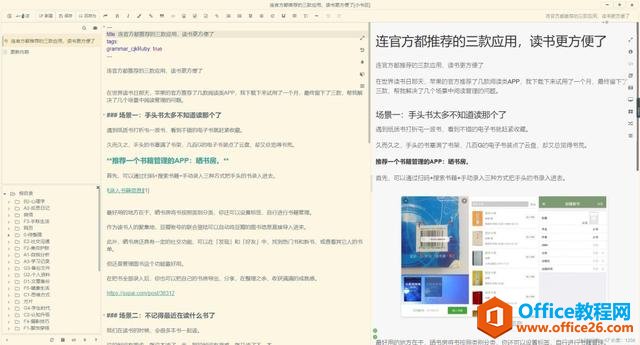
在今年8月,发生了喜大普奔的事情,印象笔记也支持Markdown编辑了。在新的测试版本的左上角,就是新增的新建Markdown笔记按钮。
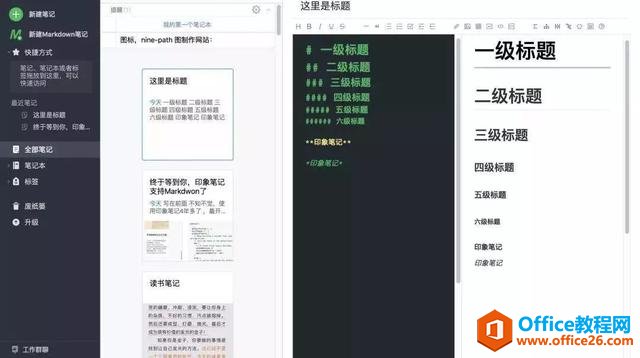
但是,如果在印象笔记中使用Markdown编辑的话,再打开会默认是Markdown编辑格式,如果常要回顾与复习并不方便。
所以,我还在坚持使用上面的第三方工具,它们同步到印象笔记中后,直接是富文本格式,并且完成排版,阅读很方便。如果需要修改,就再回到工具中。
2.记日记/灵感记录
①Dayone iOS Mac
我会常写日记,但很多日记类软件操作繁琐,而我又想排版好看一点。
于是发掘了DayOne来记录,简单操作,效果很赞。
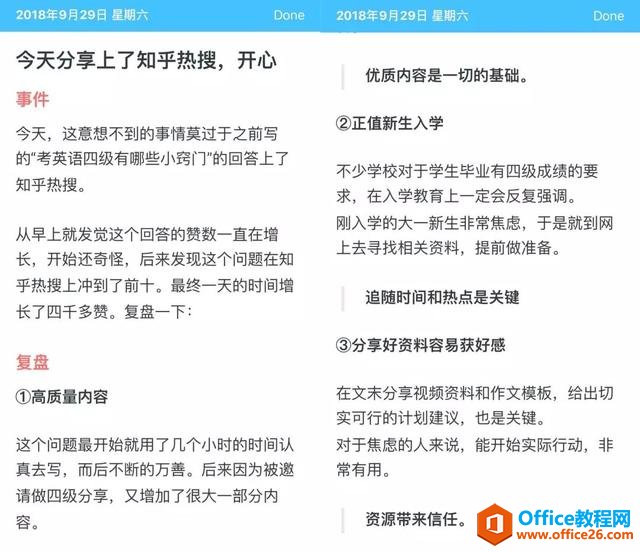
并且,作为记日记最大的优势是,在创建文章后,会自动记录当天的天气,所在位置,步数,海拔等信息。
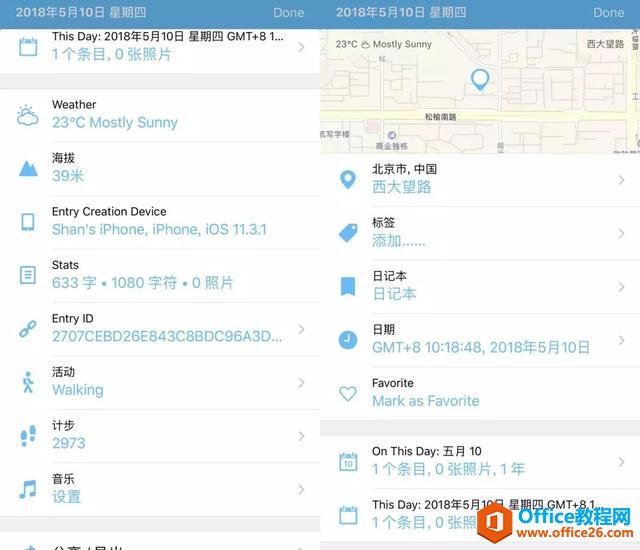
②熊掌记(原Bear) iOS Mac
熊掌记,就是之前的Bear,上线就被苹果商店精选的应用,是一个在细节处做的很好的笔记软件。
首先,颜值很高,Markdown就是为了好看呀,同时,采用笔记本和标签的双重管理方法,方便管理搜索。
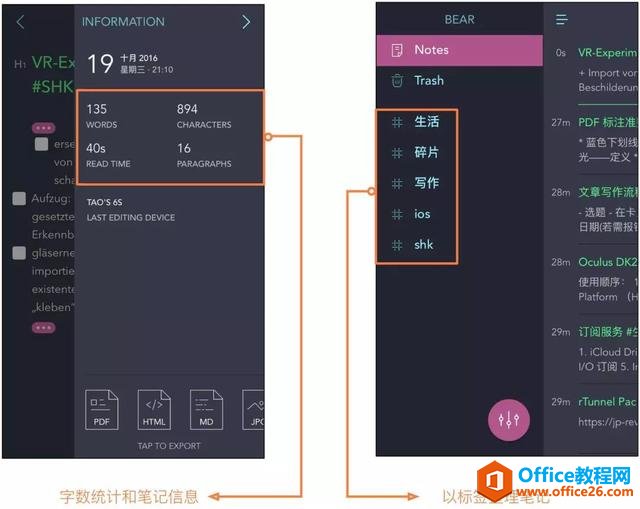
③markdown X 安卓
一直以来,安卓端优秀的Markdown编辑器很少,这次一定要照顾安卓用户的感受,推荐这款免费好用的安卓写作软件。
上面你想要的功能,它都有。并且,还能导出长图片,简直是发微博和朋友圈的利器。
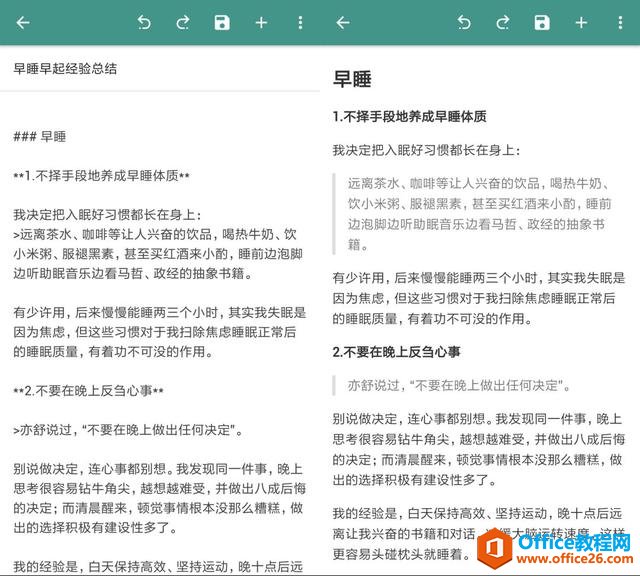
3.发邮件
给导师和老板写邮件,总觉得不美观,要怎么办?
推荐一款简单好用浏览器插件:Markdown here,适用浏览器有:Chrome 火狐 opeara。
只需要两步,就收获一篇美观的邮件了。
①按照Markdown语法完成邮件内容。
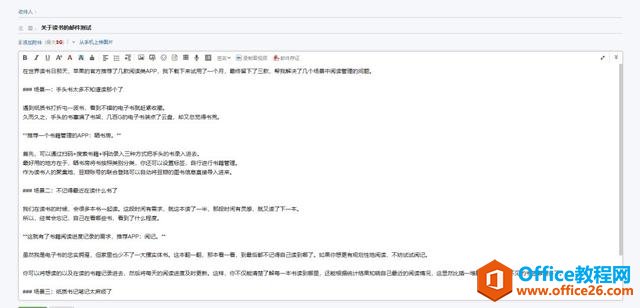
②在编辑界面点击右键,选择:Markdown转换。整个邮件内容,瞬间高大上起来。
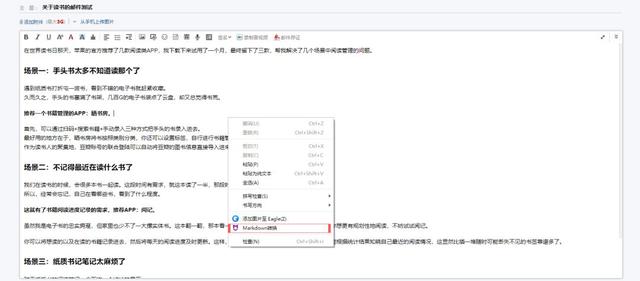
4.记录写文
其实,用Markdown工具的最终目的,就是为了能够记录写文更加方便,接下来推荐几款各有优势的工具吧。
①轻量记录:锤子便签 iOS 安卓
锤子便签是很适合小记录的工具。走在路上有灵感了,可以打开记录。
由于能够生成较美观的图片,所以社群中简短的分享,或是朋友圈微博一些感想分享,都很适合用锤子便签。
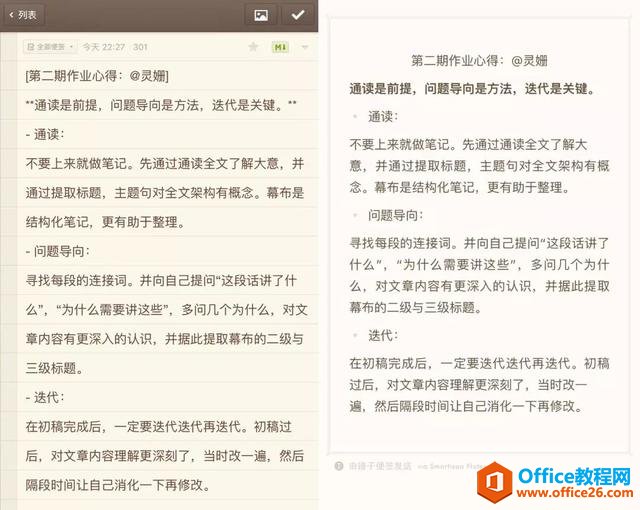
②日常记录:有道云笔记 iOS 安卓 Windows Mac
有道云笔记很多人在使用,我们常用富文本的编辑方式,实际上,它也支持Markdown的协作,适用于所有平台,同步方便。
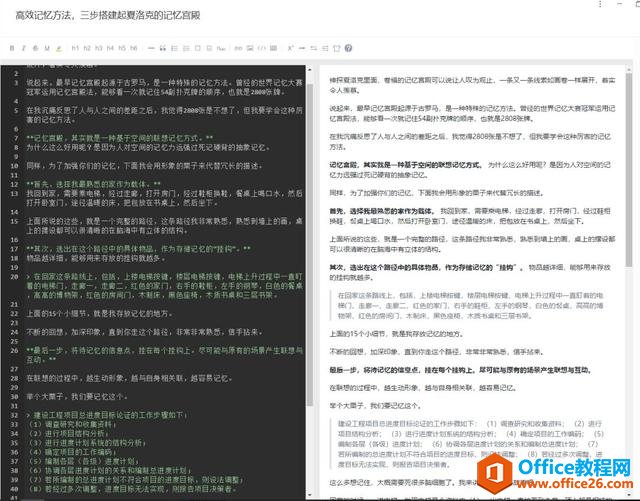
③分享写作:简书 iOS 安卓 Windows Mac
简书是分享创作内容的平台,支持Markdown写作,写完后即能上传分享文章,向各个专题投稿,自带流量,文章能被更多的人看到,适合写作者使用。
同时,也能生成长图片进行分享。
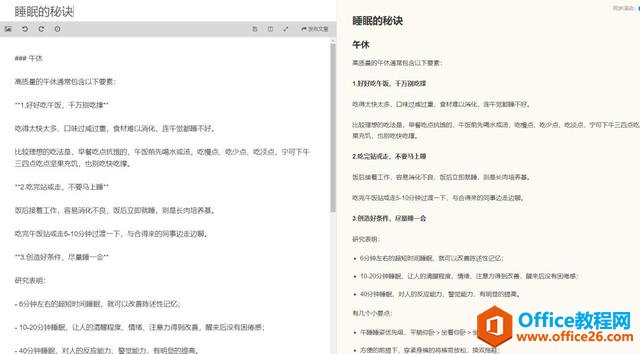
④无需安装的神器:Cmd Markdown web端 Windows Mac
Cmd是我觉得网页端体验做好的Markdown工具,排版和渲染很漂亮。
登录之后,所有非离线的文档数据都会同步到云端,只要曾经访问过,它就可以在离线模式中运行。
如果需要经常换电脑,推荐使用这款,不需要安装,就能在网页端快速使用。
美中不足是,上传图片附件、同步印象笔记等高级功能需要付费。
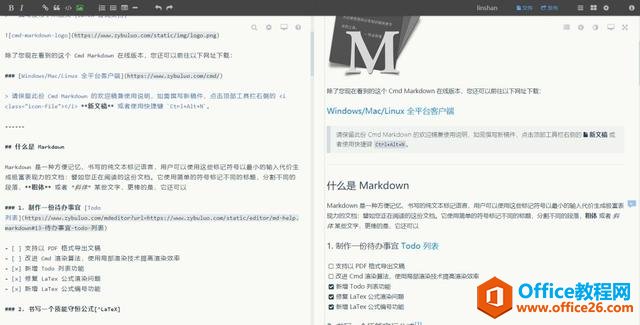
正如文中所说,Markdown知道的人多,用的人少,选择一两个适合自己习惯的工具,开始用起来,才是这篇文章的目的。
Markdown工具很好用,更重要的是养成写作和日常的积累的习惯,才是我们不断前进的力量源泉。
标签: Markdown高效排版
相关文章
- 详细阅读
-
区块链核心技术体系架构的网络层主要包括什么详细阅读
区块链核心技术体系架构的网络层主要包括:A、网络管理B、P2P网络C、HTD、发现节点E、心跳服务网络管理网络管理包括对硬件、软件和人力的使用、综合与协调,以便对网络资源进行监视......
2022-04-28 328 区块链核心技术
-
软件调试的目的是什么详细阅读

软件调试的目的是:改正错误。软件调试的概念软件调试是泛指重现软件缺陷问题,定位和查找问题根源,最终解决问题的过程。软件调试通常有如下两种不同的定义:定义1:软件调试是为了......
2022-04-28 359 软件调试
- 详细阅读
- 详细阅读
